Slik blokkerer du tekstmeldinger fra et visst nummer på en iPhone

Noen ganger får du spammeldinger på telefonen din. Noen ganger er folk irriterende. Noen ganger trenger du bare å blokkere folk. Den gode nyheten gjør at det er enkelt på iPhone.
Det er en liten utfordring å blokkere tall på iPhone: Nummeret du vil blokkere må lagres i Kontakter, da det ikke er noen måte å blokkere et bestemt nummer ellers. Vi anbefaler at du oppretter en kontakt som heter "Spam" (eller lignende), og legger til alle spammynumre på det aktuelle kontaktkortet, slik at du ikke forvirrer kontaktlisten.
Når du har lagt til nummeret i kontaktene dine, er to måter å blokkere den på. (Merk: dette vil blokkere samtaler og tekster.)
Metode One: Blokker en kontakt direkte fra meldingen
Hvis du har meldingen nyttig, er den enkleste måten å blokkere en bestemt avsender direkte fra selve meldingen.
Trykk på "i" øverst til høyre i meldingen.
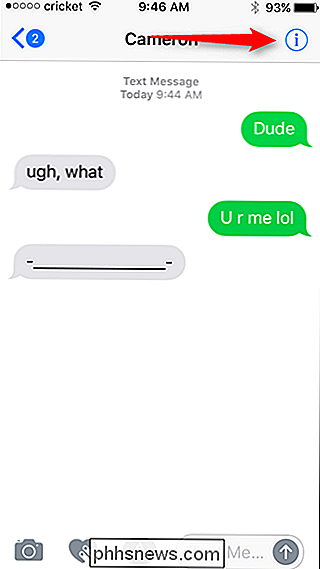
Pek på personens navn i denne menyen, og bla hele veien til bunnen av skjermen.
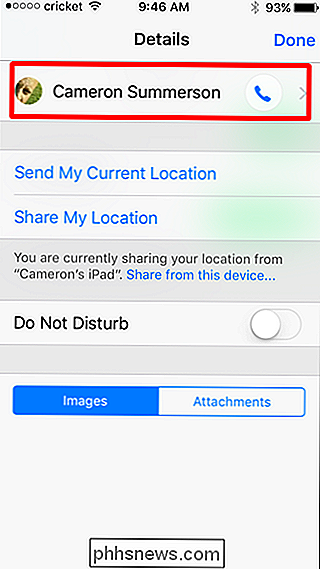
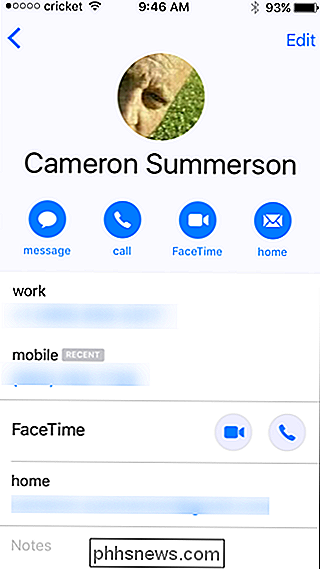
Det siste alternativet bør leses " Blokker denne anroperen. "Trykk på det, og deretter" Blokker kontakt "for å bekrefte.
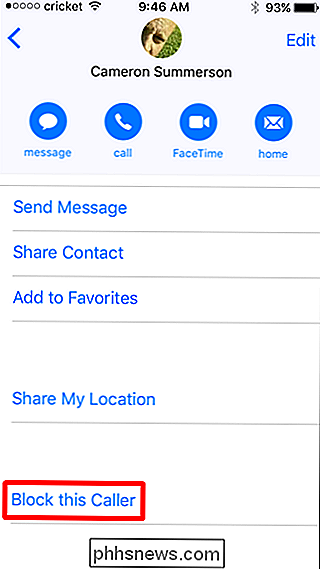
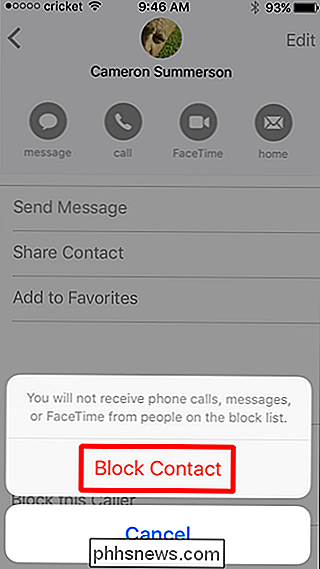
Boom. De er borte.
Metode to: Blokker nummeret manuelt
Hvis du ikke har en melding, kan du fortsatt blokkere et nummer manuelt.
Først åpner du Innstillinger-menyen, ruller deretter ned til deg se "Meldinger." Trykk på den menyen.
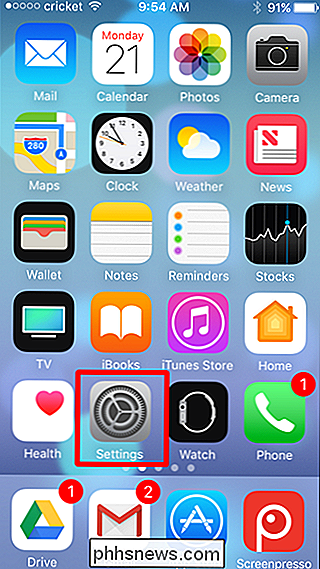
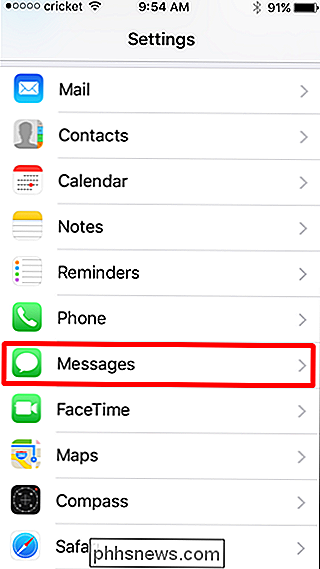
Omtrent tre fjerdedeler av veien ned denne menyen er en oppføring med tittelen "Blokkert" under SMS / MMS-underdelen. Trykk på det.
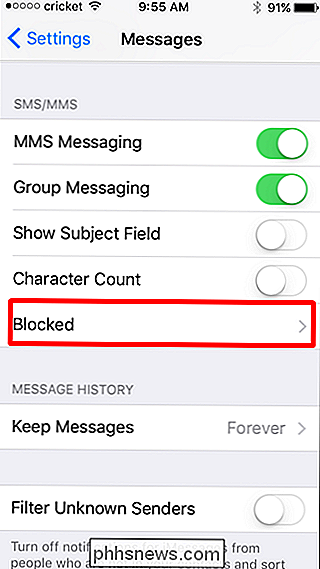
Alle blokkerte tall vil dukke opp her. For å legge til en ny, trykk på "Legg til ny".
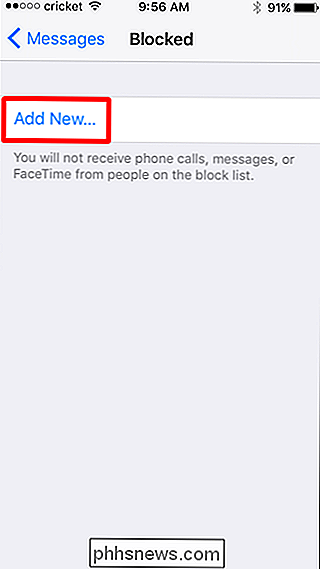
Dette åpner kontaktlisten din - bare søk etter kontaktkortet som er knyttet til nummeret du vil blokkere, og trykk deretter på navnet. Det vil øyeblikkelig blokkere dem.
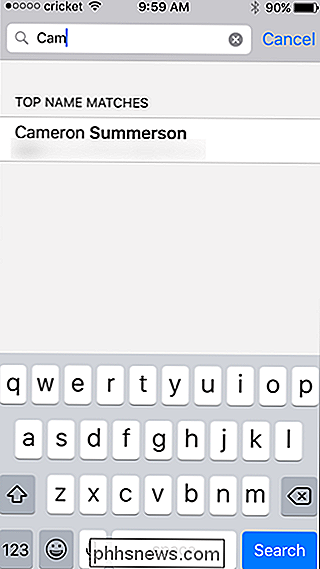
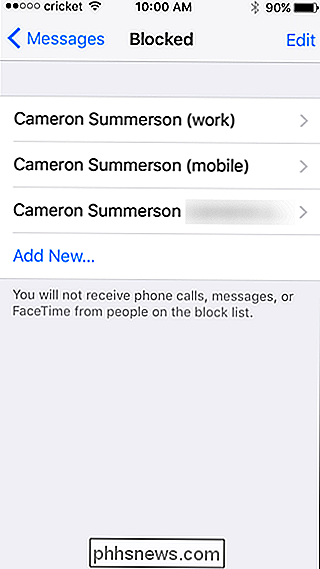
Slik fjerner du et nummer
Hvis du har bytte av hjertet, kan du enkelt oppheve blokkering av brukere ved å hoppe tilbake til Innstillinger-menyen, og deretter bla ned til "Meldinger".
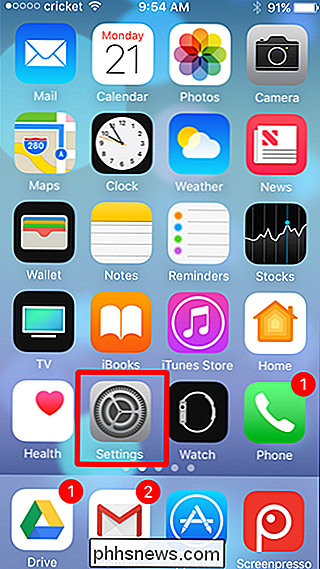
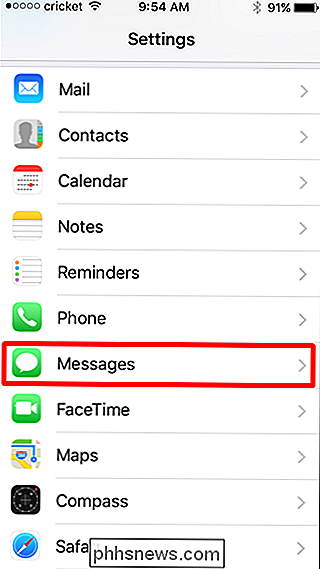
Åpne
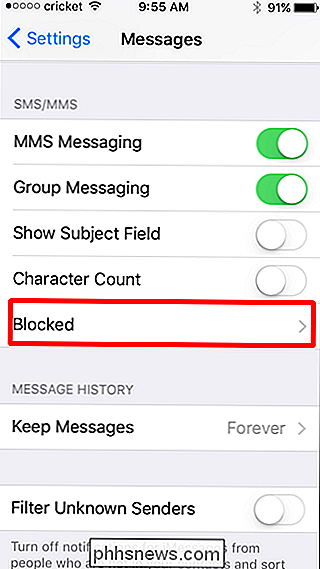
Trykk på "Rediger" øverst i høyre hjørne.
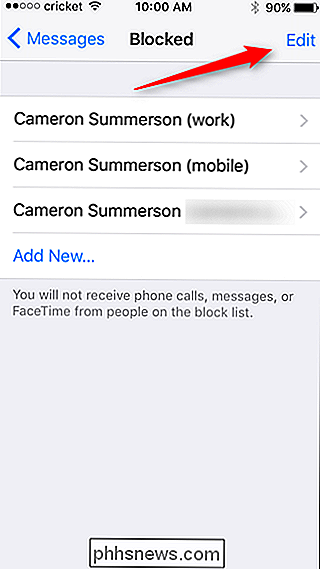
Trykk på det røde ikonet til venstre for personens navn, og bekreft ved å trykke på "Unblock" på høyre side.
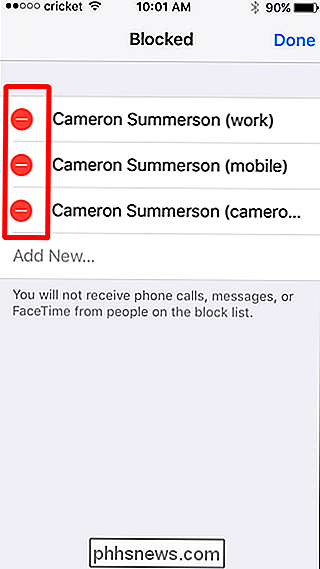
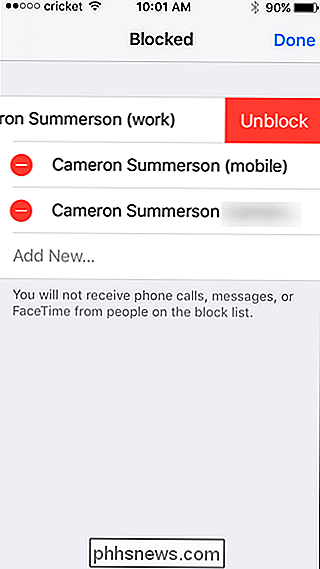
Merk: Du må gjøre dette for hvert alternativ under kontaktens oppføring (arbeid, hjemme osv.).

Hva er PlayStation nå, og er det verdt det?
Nostalgi for å spille Old School PlayStation-spill er fantastisk for mange av oss, men uten å ha alle generasjoner av konsoll, kan det være vanskelig å komme inn på noen av de beste titlene i går. PlayStation Now, Sonys online spillstasjonstjeneste, er løsningen på det tunge. Men mannen er det virkelig verdt å hoste opp en Andrew Jackson hver måned bare for å spille klassiske titler?

Slik slår du av irriterende Mac-varsler
Meldinger er flotte når du trenger dem, og forferdelig når du ikke gjør det. Slik deaktiverer du alle varsler midlertidig, og konfigurer hvilke apper og nettsteder som kan vise dem på annen måte. Deaktiver alle meldinger midlertidig, og ikke forstyrr Funksjonen Ikke forstyrr hindrer deg i å se varsler eller motta telefonsamtaler mens den er aktiv.



